Fjernelse af fastsiddende papir fra bagsiden
Her bruges et eksempel med en printer med 2 kassetter til illustration.
 Bemærk
Bemærk
- Hvis papiret sidder fast under udskrivning, og du er nødt til at slukke for printeren for at fjerne det, skal du trykke på knappen Stop på printeren for at standse udskrivningen, før du slukker for printeren.
-
Sørg for, at du har taget netledningen ud.
-
Drej printer, så printerens bagside vender mod dig.
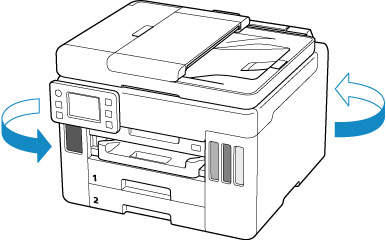
 Vigtigt
Vigtigt- Når du ændrer retningen af printeren, må du ikke vende printeren på hovedet eller vippe den. Blækket kan løbe ud.
-
Fjern dækslet på bagsiden.
Træk dækslet på bagsiden ud.
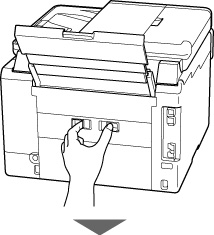
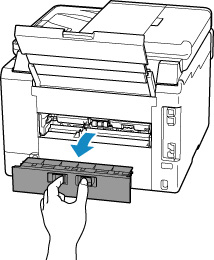
-
Træk papiret langsomt ud.
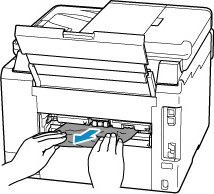
 Bemærk
Bemærk- Rør ikke indre dele i printeren.
Hvis du ikke kunne fjerne papiret i dette trin, skal du tage transportenhedsdækslet af og fjerne papiret ved at følge disse trin.
-
Fjern transportenhedsdækslet.
Løft transportenhedsdækslet op, og træk det ud.
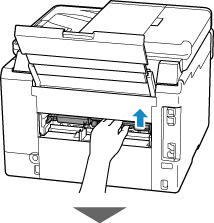
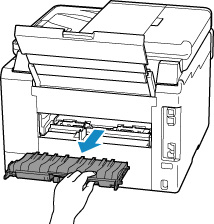
-
Træk papiret langsomt ud.

 Bemærk
Bemærk- Rør ikke indre dele i printeren.
Sørg for, at alt fastklemt papir er fjernet.
-
Hvis delene (A) er hævet, skal du sænke dem mod dig.
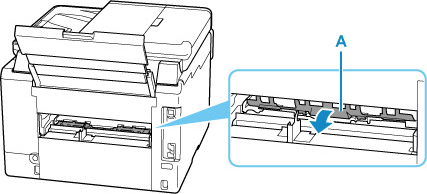
-
Montér transportenhedsdækslet.
Sæt langsomt transportenhedsdækslet helt ind i printeren, og luk derefter transportenhedsdækslet.
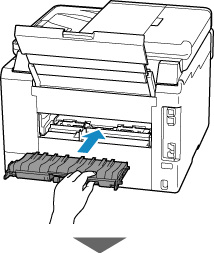
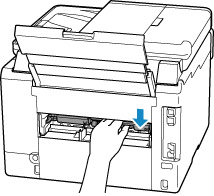
-
Montér dækslet på bagsiden.
Skub dækslet på bagsiden ind, indtil det er helt lukket.
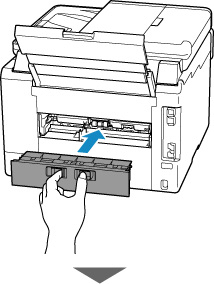

-
Sæt stikket i printeren igen, og tænd den igen.
Alle job i udskriftskøen bliver annulleret. Udskriv igen.
 Bemærk
Bemærk- Når du lægger papir i igen, skal du sørge for at bruge egnet papir til udskrivning og ilægge det korrekt.
- Inden udskrivning skal du trække udbakken til papir ud.
Hvis ovenstående tiltag ikke løser problemet, skal du kontakte dit nærmeste Canon-servicecenter og bede om en reparation.
 Vigtigt
Vigtigt
- Du må ikke vippe printeren, når den skal flyttes, da blækket muligvis lækker.
- Når du skal transportere printeren for at få den repareret, kan du se Reparation af din printer.


